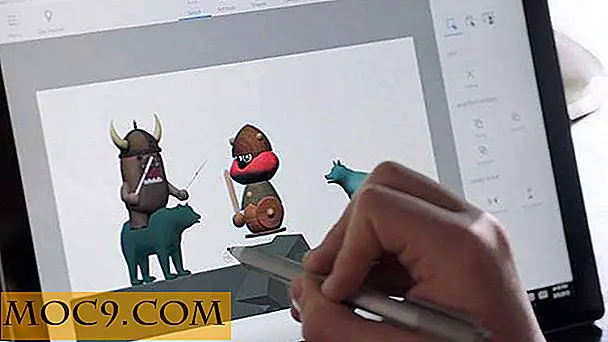Εύκολα θέμα WinRAR και 7-Zip για συνολική οπτική αναθεώρηση
Τα Windows και τα άλλα μεγάλα λειτουργικά συστήματα μπορεί να υποστηρίζουν συμπιεσμένα αρχεία ως πρότυπο, αλλά πολλοί χρήστες προτιμούν να εγκαταστήσουν ένα πρόγραμμα όπως το WinRAR, το WinZip ή το 7Zip για να χειριστούν τις αρχειακές τους ανάγκες.
Υπάρχουν άμεσα απτά οφέλη σε αυτό, συμπεριλαμβανομένων καλύτερων λόγων συμπίεσης και υποστήριξης για διάφορες επεκτάσεις αρχείων (μερικές από τις οποίες μπορούν να συμπιεστούν ακόμη περισσότερο). Για τους λόγους αυτούς, είναι σπάνιο να βρούμε έναν υπολογιστή που δεν διαθέτει τέτοιο βασικό λογισμικό. για τους περισσότερους ανθρώπους, κάνει ακριβώς αυτό που απαιτούν.
Παρ 'όλα αυτά, τα προγράμματα αυτά έχουν συχνά ένα άλλο σημείο ομιλίας: προσαρμοστικότητα. Τα δέρματα και τα θέματα δημιουργούνται γι 'αυτά και επιτρέπουν στους χρήστες να τα κάνουν πραγματικά δικά τους. Δεδομένης της συχνά αρχαϊκής διεπαφής τους, μπορεί επίσης να είναι μια βολική μέθοδος για να δοθεί κάποιο βαθμό συνοχής UI με το υπόλοιπο λειτουργικό σύστημα.
WinRAR

Το WinRAR, μάλλον ασυνήθιστα για ένα προϊόν με πληρωμή, περιλαμβάνει τη δυνατότητα να αλλάζει θέμα ως πρότυπο. Στην πραγματικότητα, οι προγραμματιστές στο RARLab διαθέτουν ένα ειδικό τμήμα για θέματα που υποβάλλονται από χρήστες.
Προσθήκη θεμάτων στο WinRAR
Η εγκατάσταση των θεμάτων στο WinRAR δεν θα μπορούσε να είναι πολύ ευκολότερη, δεδομένου ότι το UI του προγράμματος δεν αλλάζει πολλά και τα θέματα συμβατότητας είναι σχεδόν ανυπέρβλητα. Υπάρχουν δύο διαφορετικές μέθοδοι για την προσθήκη θεμάτων στο WinRAR.

Ο ευκολότερος τρόπος είναι να ανοίξετε το πρόγραμμα και να μεταβείτε στο μενού "Επιλογές" κατά μήκος του επάνω μέρους του παραθύρου. Από το αναπτυσσόμενο μενού, επιλέξτε "Αποκτήστε θέματα online" και θα ανοίξει ένας σύνδεσμος στο προεπιλεγμένο πρόγραμμα περιήγησης ιστού.

Βρείτε το θέμα που σας αρέσει περισσότερο και κάντε κλικ στην επιλογή "Λήψη". Διατίθενται διαφορετικά μεγέθη εικονιδίων, που σημαίνει ότι το μέγεθος τους μπορεί να αυξηθεί ή να μειωθεί όπως προτιμάται. Ανάλογα με το πρόγραμμα περιήγησης που διαθέτετε, ενδέχεται να μπορείτε να ανοίξετε αυτόματα το αρχείο κατά τη λήψη. Αν όχι, απλά κάντε διπλό κλικ σε αυτό ως κανονικό.

Πρέπει να εμφανιστεί ένα παράθυρο με το ερώτημα εάν θέλετε να εγκαταστήσετε το θέμα. Κάντε κλικ στο κουμπί "Ναι". Ίσως χρειαστεί να κάνετε επανεκκίνηση του WinRAR πριν επιστρέψετε στο μενού "Επιλογές" για να βρείτε τη νέα καταχώρηση στη λίστα.

Εναλλακτικά, βρείτε ένα θέμα στο διαδίκτυο. Οι ιστότοποι όπως το DeviantArt φιλοξενούν συχνά τα αρχεία για λήψη, οπότε ορίστε να ανοίγουν αυτόματα μετά την ολοκλήρωση της λήψης, αν μπορείτε.
![]()
![]()
Μόλις το θέμα ή το πακέτο των θεμάτων έχει ληφθεί, κάντε διπλό κλικ σε αυτό. Θα εμφανιστεί η γνωστή προτροπή εγκατάστασης και από εδώ η διαδικασία είναι απολύτως ίδια. Επίσης, θα παρατηρήσετε ότι το θέμα επηρεάζει τα εικονίδια στη γραμμή εργασιών καθώς και την Εξερεύνηση των Windows, αν το WinRAR είναι το προεπιλεγμένο πρόγραμμα αρχειοθέτησης.
Κατάργηση θεμάτων από το WinRAR
Ανοίξτε το μενού "Επιλογές" όπως προηγουμένως και μετακινηθείτε προς τα κάτω στην επιλογή "Θέματα".

Αντί να κάνετε κλικ σε ένα θέμα για να αλλάξετε μεταξύ τους, επιλέξτε την καταχώρηση "Οργανώστε τα θέματα". Αυτό θα δημιουργήσει ένα άλλο, μικρότερο παράθυρο με όλα τα θέματα που έχουν εγκατασταθεί στην παρούσα στιγμή. Κάντε κλικ στο θέμα που θέλετε να καταργήσετε στη λίστα, έτσι ώστε να επισημαίνεται με μπλε χρώμα. Στη συνέχεια, απλά κάντε κλικ στο κουμπί "Διαγραφή" στο πάνω δεξιό τμήμα του παραθύρου και θα καταργηθεί.
7-Zip

Η συμβατότητα θεμάτων μέσα στο 7-Zip είναι κάπως ασυνήθιστη: από προεπιλογή, το πρόγραμμα δεν υποστηρίζει την προσαρμογή του χρήστη, αλλά ένα εργαλείο τρίτου μέρους επιτρέπει τη λειτουργικότητα. Λόγω των σχετικά μικρών αλλαγών που έγιναν μεταξύ των εκδόσεων του 7-Zip (και των περισσότερων άλλων εργαλείων αρχειοθέτησης), η έκδοση 9.20 είναι η κύρια έκδοση και λειτουργεί τέλεια.

Σε αντίθεση με το WinRAR, η διαδικασία δεν ξεκινά με τη λήψη ενός θέματος. ο Διαχειριστής Θέματος περιέχει μερικούς από προεπιλογή, παρόλο που αυτές μπορούν να επεκταθούν.
Αλλαγή θεμάτων σε 7-Zip

Ξεκινήστε κατεβάζοντας το 7-Zip και 7-Zip Theme Manager. Αν και επιχειρήσαμε να χρησιμοποιήσουμε το Theme Manager με την τρέχουσα έκδοση beta, συναντήσαμε σημαντική δυσκολία. Έτσι, μπορούμε να εγγυηθούμε μόνο τη συμβατότητα με τις τρέχουσες σταθερές εκδόσεις των 7-Zip, 9.20 και Theme Manager 2.0.

Μόλις ολοκληρωθεί η λήψη, εγκαταστήστε το 7-Zip και εξαγάγετε το Theme Manager σε έναν δικό του φάκελο μαζί με τους υποφακέλους του ("toolbar" και "filetype"). Για οποιοδήποτε λόγο, υπάρχει ένα σχετικό μήνυμα λάθους με τα Windows 8 / 8.1, αλλά μπορεί να αγνοηθεί.

Μετακινηθείτε στις διάφορες επιλογές, χρησιμοποιώντας την προεπισκόπηση στα δεξιά για να αποφασίσετε για ένα θέμα.
Εάν έχετε 7-Zip ανοιχτό κατά την επιλογή, κλείστε το ή θα σας ζητηθεί ούτως ή άλλως. Κάντε κλικ στο κουμπί "Ενεργοποίηση θέματος" με το 7-Zip κλειστό για να λάβετε το παράθυρο "Patching Files". Αυτό μπορεί να πάρει κάποιο χρονικό διάστημα. μόλις συμπληρώσετε το ανοιχτό 7-Zip για άλλη μια φορά για να δείτε το νέο θέμα.
Προσθήκη και διαγραφή θεμάτων από το 7-Zip

Όπως και με το WinRAR, περιοχές όπως το deviantART παρέχουν πολλά θέματα. Η δομή του φακέλου πιθανότατα θα αρχίσει είτε με τη "γραμμή εργαλείων" είτε με το όνομα του θέματος. Εάν είναι γραμμή εργαλείων, ανοίξτε το φάκελο μέχρι να φτάσετε στο όνομα του θέματος. Εάν δεν είναι, παραλείψτε αυτή τη διαδικασία.

Κόψτε το φάκελο με το όνομα του θέματος και, στη συνέχεια, μεταβείτε στο φάκελο "Γραμμή εργαλείων" του διαχειριστή θεμάτων 7-Zip. Επικολλήστε τη νέα εγγραφή και στη συνέχεια ανοίξτε το Theme Manager. Αυτή η νέα καταχώρηση θα πρέπει να εμφανίζεται, το όνομά της ορίζεται από το όνομα του φακέλου.

Ενεργοποιήστε το θέμα με τον ίδιο ακριβώς τρόπο όπως εκείνα που έχουν προ-φορτωθεί με το Theme Manager από αυτό το σημείο.

Αν αποφασίσετε σε οποιοδήποτε σημείο να καταργήσετε το θέμα, επιστρέψτε στο φάκελο "toolbar" μέσα στο Theme Manager και διαγράψτε το αντίστοιχο όνομα φακέλου.
Παρόλο που φαίνεται μια περίπλοκη διαδικασία, γίνεται πολύ πιο εύκολη, αφαιρώντας αρχικά το Theme Manager και τα σχετικά αρχεία του, αντί να τα εκτελείτε από το αρχικό αρχείο που έχετε κατεβάσει.
Κανένα από τα προγράμματα δεν φορολογείται ιδιαίτερα για την αναθεώρηση και μπορεί να κάνει αναρωτιέσαι στις ήδη γνωστές διεπαφές. Εάν είστε οπαδός της συνέπειας του UI, μπορείτε επίσης να τα ευθυγραμμίσετε με το υπόλοιπο λειτουργικό σύστημα των Windows.